DumpMedia Apple Music Converter is designed to help you convert and manage music from Apple Music with ease. This user guide will walk you through the key features and basic steps, enabling you to quickly convert your favorite tracks, playlists, and audio content into common formats for flexible playback across devices.
Guia de conteúdo Part 2. Settings Menu in DumpMedia Conversor de música da Apple Part 3. How to Download Music in Your Preferred Format Part 4. How to Manage Your DumpMedia Conta
Etapa 1. Instalar DumpMedia Conversor de música da Apple
Download the installation package for your operating system (Windows or macOS). Open the downloaded file and follow the on-screen instructions to complete the installation. Once installed, launch DumpMedia Apple Music Converter em seu computador.
Download grátis Download grátis
Problemas comuns de instalação
Step 2. Purchase a License Key
To unlock all features and remove trial limitations, you need to purchase a license key. Go to the DumpMedia loja on-line. Choose a subscription plan that suits your needs. Complete the purchase using the supported payment methods. After payment, the license key will be sent to your registered email address.
Step 3. Activate the License Key
Option 1: Launch DumpMedia. Click the "login in" button or profile icon in the bottom left corner. Enter the email address and license key you used during your purchase. Click "Sign in" to complete the registration. After activation, you can download songs without any quantity limitations.
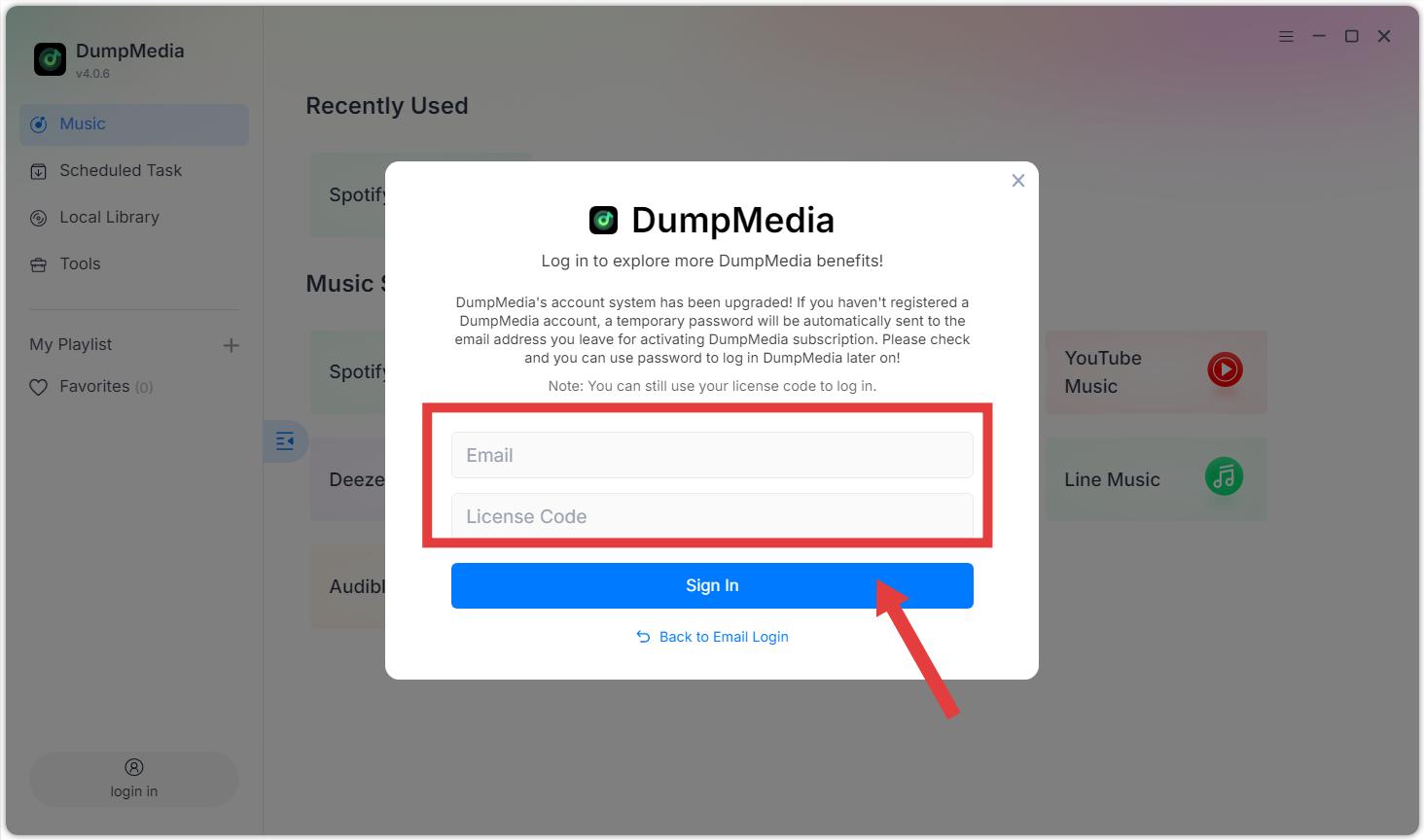
Option 2: Please enter your email address and the default password you received after purchase. If you forgot your password, click "Forgot Password" and you will be navigated to the member center to reset your password.
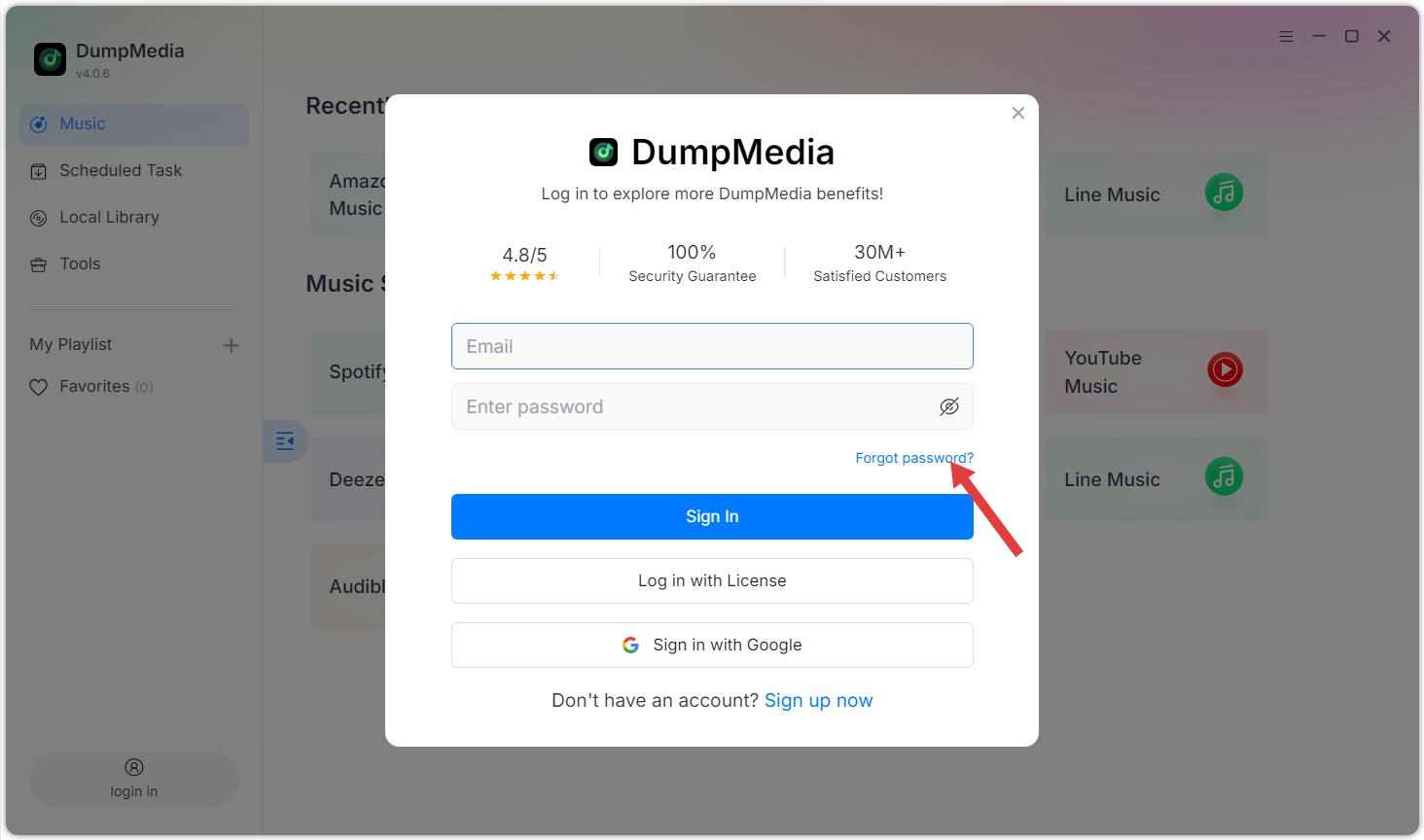
Dicas adicionais:
Access the Settings menu by clicking the menu icon in the top-right corner of the program. In the Settings menu, you can customize the software according to your preferences:
Configurações > Preferências
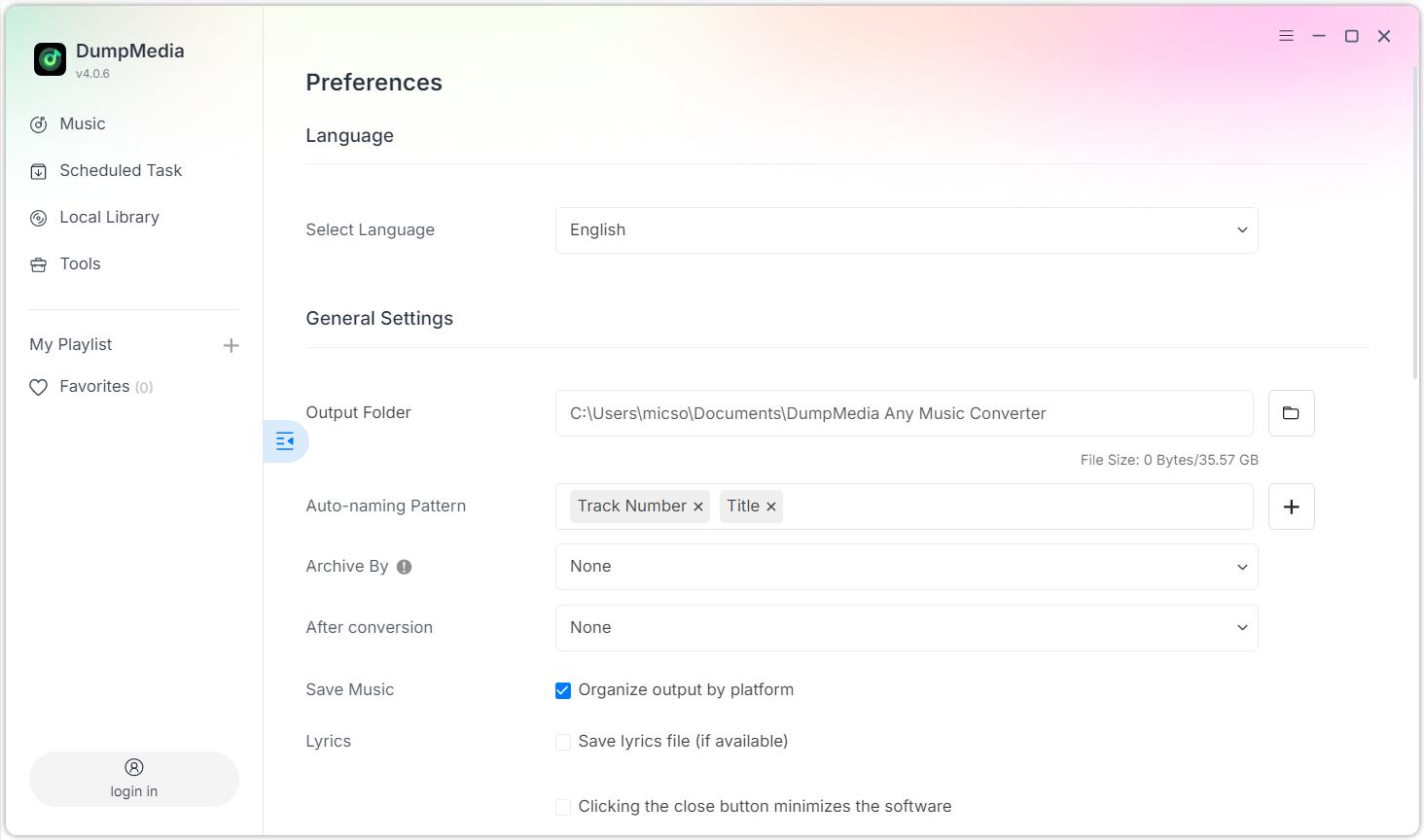
Settings > Send Feedback
You can fill in your problem or suggestion here, and we will reach back to you shortly to assist. Please attach the log file to help us troubleshoot the issue more effectively! (No privacy information will be contained).
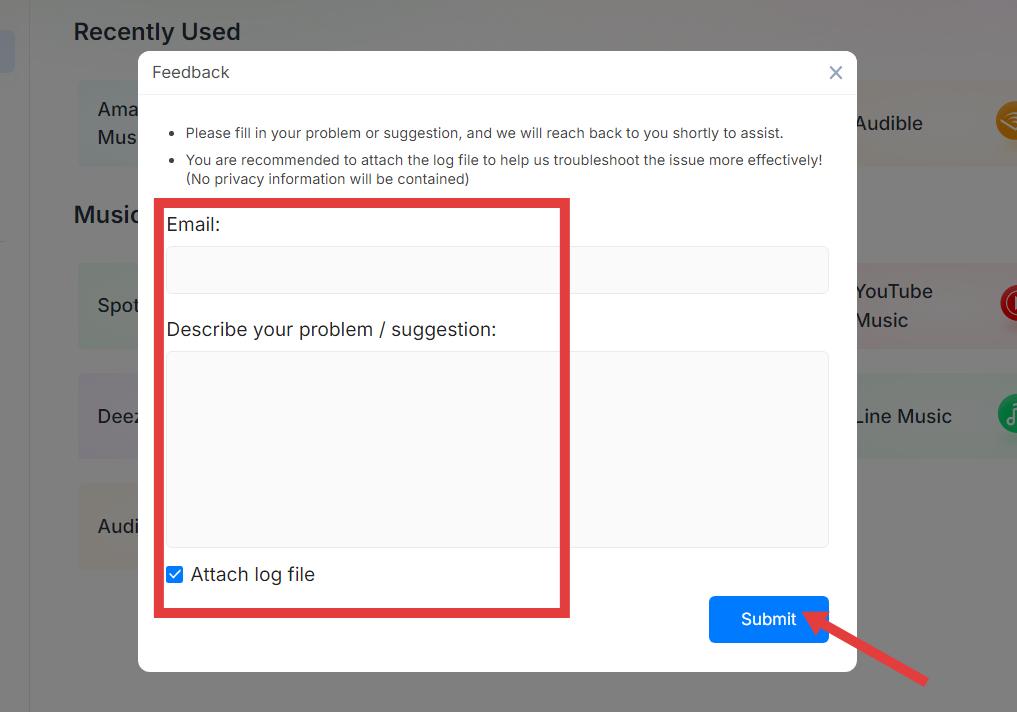
Settings > Check Update
Please update to the new version we have released as soon as possible.
DumpMedia Apple Music Converter allows you to download and convert Apple Music songs into various formats with high quality and fast speed. Follow the steps below to get started.
Launch the software and choose Apple Music from the main interface.
Log in using your own Apple Music account through the built-in player.
Browse or search for the content you want to convert. You can add songs, albums, or playlists by clicking the “Add to Convert” button or dragging them into the conversion panel.
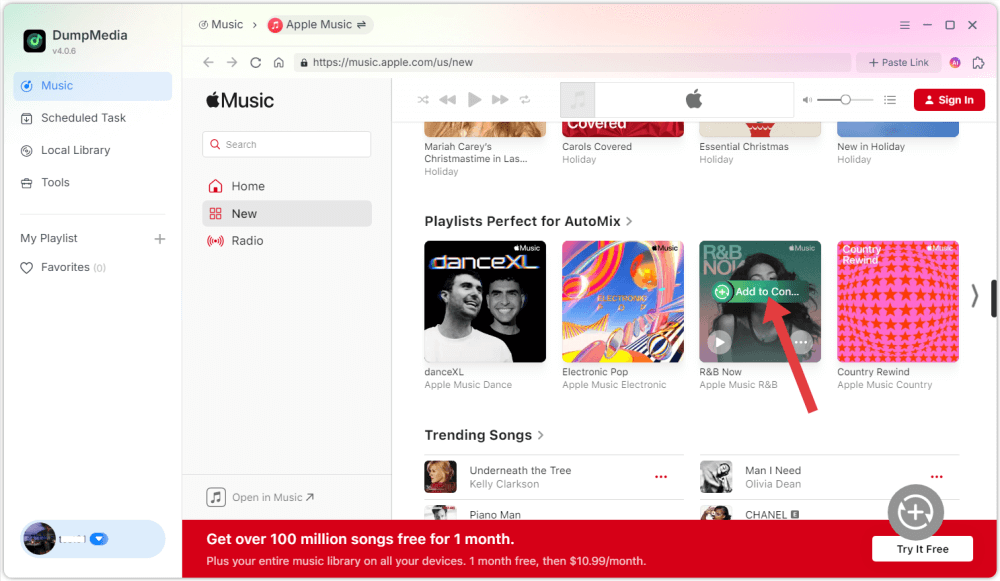
Choose your desired output format and quality settings.
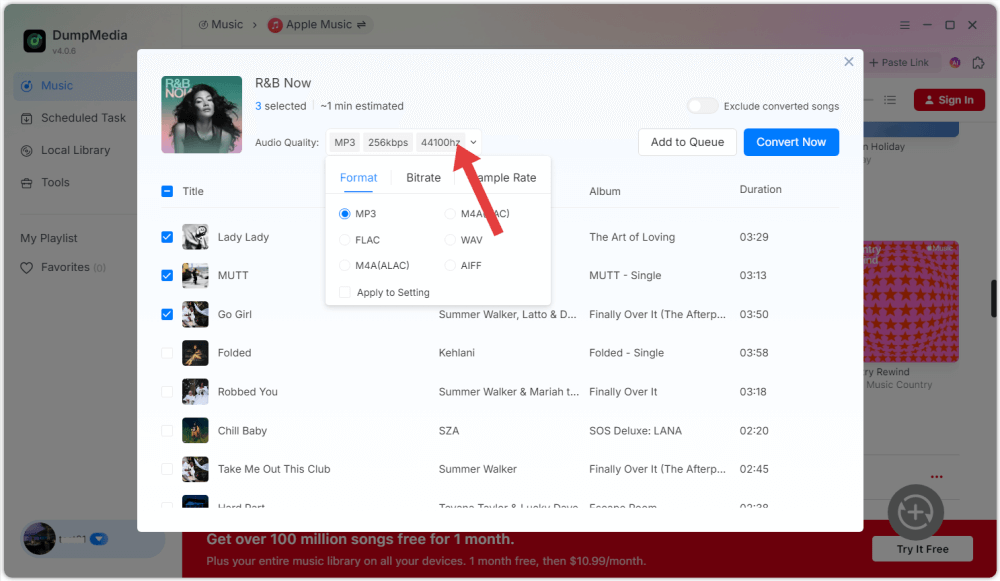
Click the “Convert” button to start downloading. Wait for the conversion to complete.
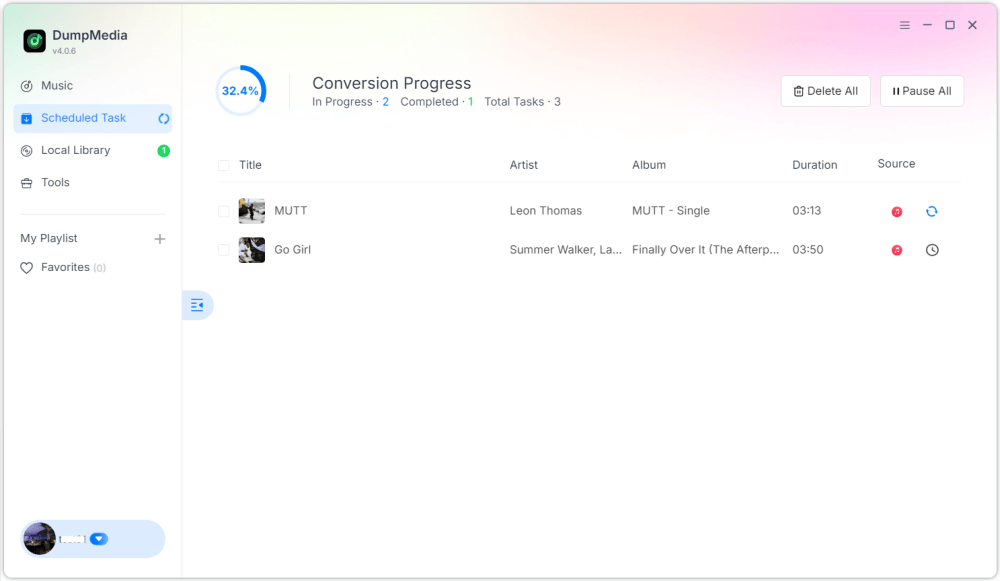
Once finished, the music will be saved to your selected output folder.
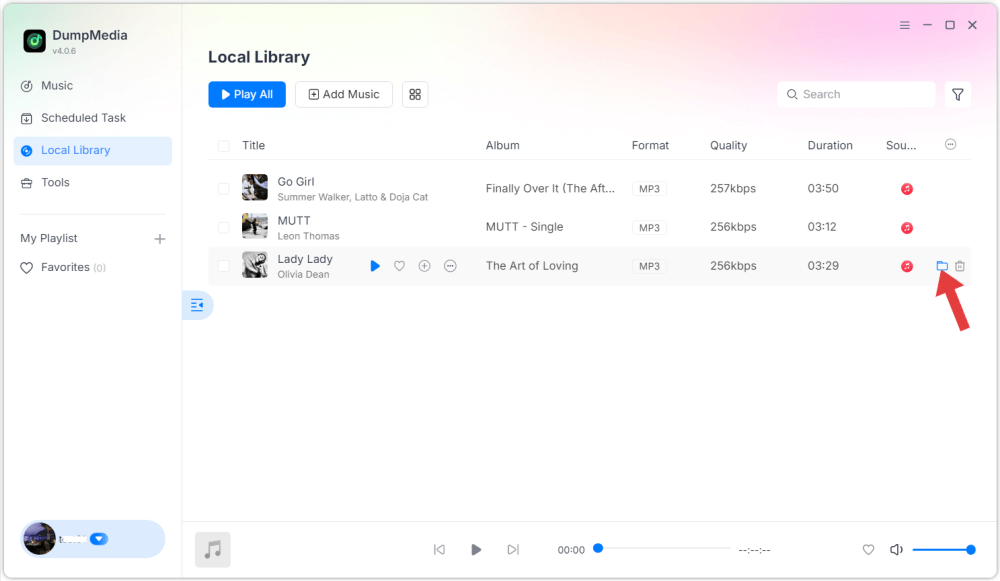
Account-related options are accessible through the profile section in the software. Click the profile icon in the bottom left corner. Here you can view your license status.
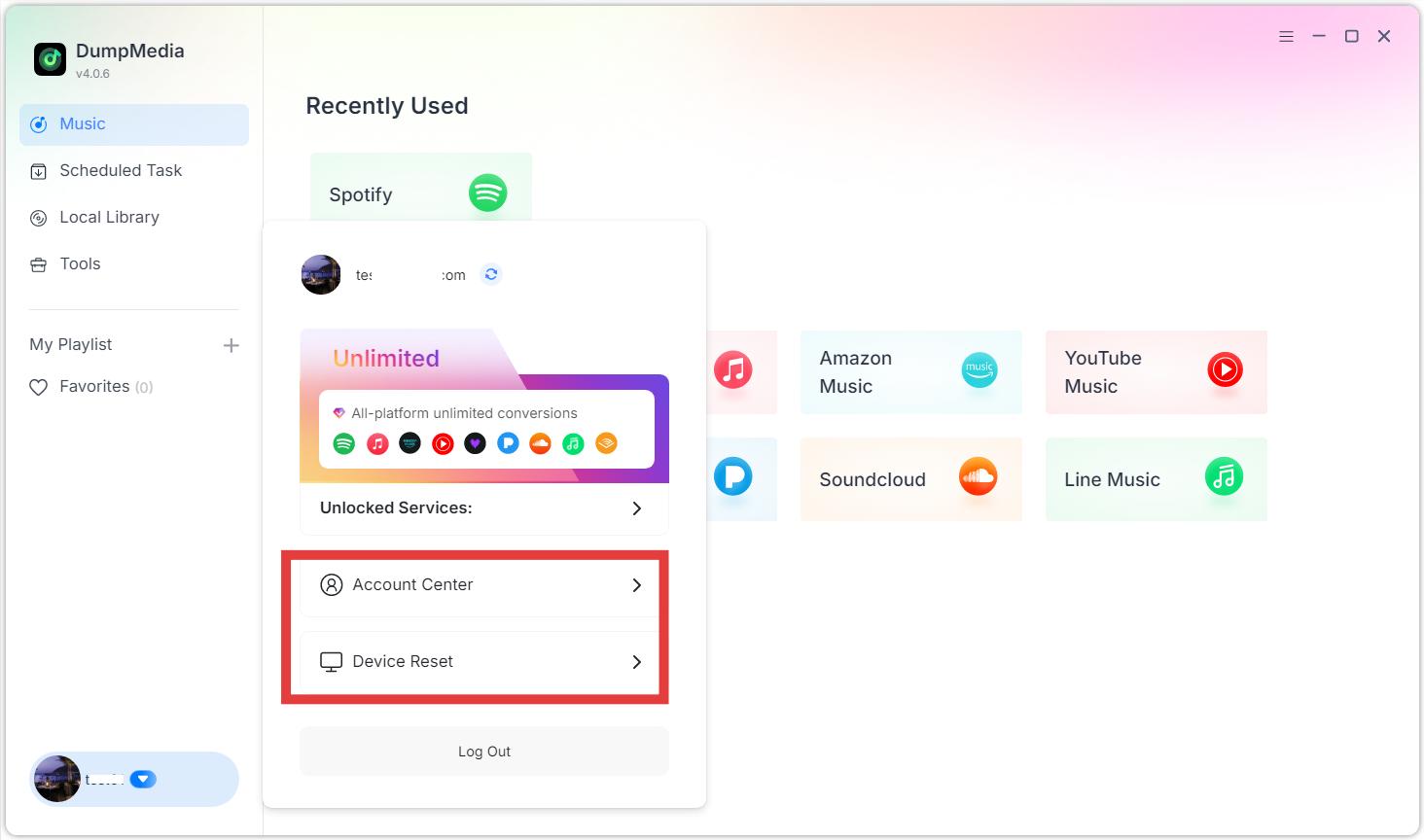
FAQs (perguntas frequentes)
1. What are the limitations of the free trial?
DumpMedia Apple Music Converter allows you to convert 3 full songs for free from Apple Music. To convert more tracks without any limitations, you will need to register and activate the full version of the software.
2. Why did my conversion fail?
Common reasons include network issues, expired streaming subscriptions, or temporary platform changes. Restart the software and try again. At the same time, please make sure you have subscribed to Apple Music. Need more help? Please submit feedback for further assistance.
3. Onde posso encontrar meus arquivos convertidos?
Converted files are saved in the output folder specified in Settings > Output.
4. Can I use one license on multiple devices?
No. One license can be activated on one computer at a time. Also, each license key can only be used on the device's OS specified in the purchase.
